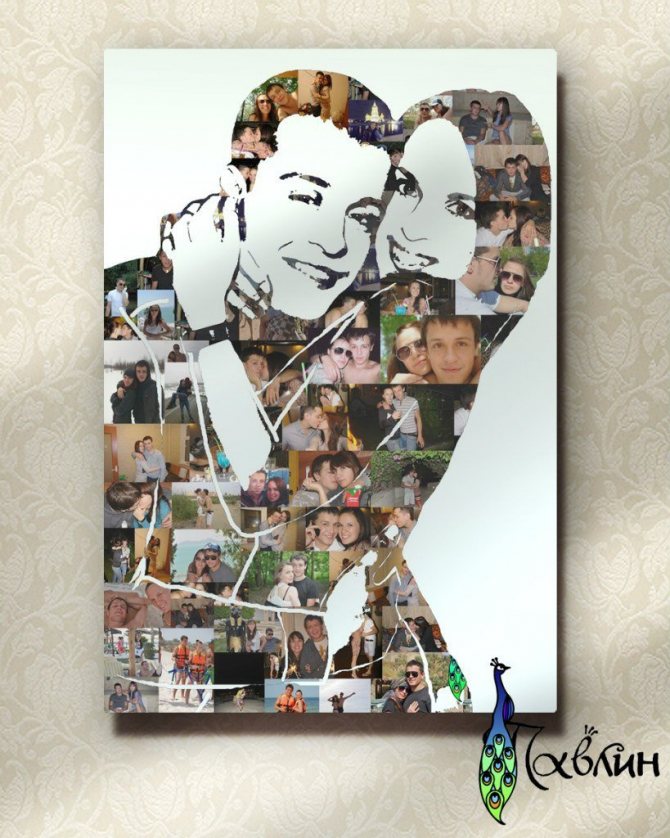Как сделать коллаж из фото
Хотели бы сделать эффектный коллаж
из своих любимых фото?
Установите ФотоКОЛЛАЖ! Пользуясь этим редактором, вы легко
объедините снимки в яркую композицию:
- Создавайте коллажи за 5 минут на основе шаблонов
- Украшайте снимки рамками и накладывайте фильтры
- Дополняйте коллаж фигурами, надписями и клипартом
Попробуйте создать коллаж прямо сейчас! Установите софт:
Скачать бесплатно
01 августа 2019
Автор статьи: Дмитрий Жданов
4.3 Оценок: 7 (Ваша: )
Не знаете, что подарить другу на день рождения? Фотоколлаж – это необычное и яркое решение. Соберите самые красивые фотографии и сделайте из них шедевр. Вот увидите – именинник будет приятно удивлен! А чтобы воплотить эту креативную идею в жизнь, вам пригодится удобная программа для создания коллажей.
Мы предлагаем вам использовать утилиту «ФотоКОЛЛАЖ». Это наглядный софт на русском языке, предназначенный для оригинального оформления фотографий. В данной инструкции мы поэтапно расскажем, как сделать коллаж из фото быстро и качественно. Выполните 6 несложных шагов и подготовьте незабываемый подарок близким и друзьям.
Скачать бесплатно
Содержание:
Как сделать коллаж из фото?
- 1. Скачайте программу ФотоКОЛЛАЖ
- 2. Задайте настройки коллажа
- 3. Выберите шаблон коллажа
- 5. Отредактируйте фотоколлаж
- 6. Сохраните проект
1Скачайте программу ФотоКОЛЛАЖ
Сначала вам следует скачать программу для создания коллажей на нашем сайте. Небольшой размер утилиты позволит произвести загрузку дистрибутива буквально за несколько минут. Откройте скачанный файл и установите приложение, следуя указаниям Мастера Установки. Запустите программу и приступайте к следующему шагу нашей инструкции.
Откройте скачанный файл и установите приложение, следуя указаниям Мастера Установки. Запустите программу и приступайте к следующему шагу нашей инструкции.
2Задайте настройки коллажа
В главном меню выберите пункт «Создать новый проект». Вам предлагается три варианта работы. Начните создавать коллаж с нуля посредством нажатия кнопки «Чистый проект». В появившейся вкладке укажите предпочтительные параметры страницы – формат, ширину, высоту, разрешение, ориентацию страницы. По окончании выбора настроек кликните кнопку «Готово».
3Выберите шаблон коллажа
Перед тем как создать коллаж из фото, вам надо выбрать его тип. Найдите раздел «Шаблоны» и выберите предпочтительный тип коллажа: расположение или оформление. Тип «расположение» подразумевает хаотичный разброс изображений по макету, а «оформление» позволяет подобрать вариант из коллекции.
Благодаря такому разнообразию шаблонов вы узнаете, как сделать свадебный коллаж, коллаж в старинном стиле или оригинальную открытку, виньетку и т.д. Для применения того или иного оформления дважды кликните по нему.
4Как сделать коллаж из фотографий
Теперь необходимо загрузить те фотографии, которые вы хотите использовать в проекте. Подберите снимки хорошего качества, после чего нажмите кнопку
5Отредактируйте фотоколлаж
На данном этапе мы расскажем, как сделать коллаж из фотографий интереснее и привлекательнее. Для этого понадобится помощь встроенного редактора. Программа оснащена обширным каталогом функций, который позволяет изменить цветовую гамму фона коллажа, добавить причудливые эффекты, рамки, надписи, клипарт.
6Сохраните проект
Итак, вы знаете, как сделать коллаж из фото в программе «ФотоКОЛЛАЖ». Созданный проект осталось только сохранить наиболее удобным способом. Программа предлагает несколько вариантов сохранения фотоколлажа: в его исходном виде, в качестве одного из шаблонов или в формате JPEG, PNG, BMP, TIFF, GIF. Войдите в меню действий сверху и выберите соответствующую функцию, начинающуюся со слов «Сохранить…».
Доступно более 300
готовых шаблонов коллажей!
Скачать бесплатно
Работает на Windows 11, 10, 8, 7, XP
Как сделать коллаж из фотографий самостоятельно
Одна из прекраснейших вещей, придуманная человечеством, – это фотография, так как она имеет замечательное свойство запечатлеть определенный отрезок времени.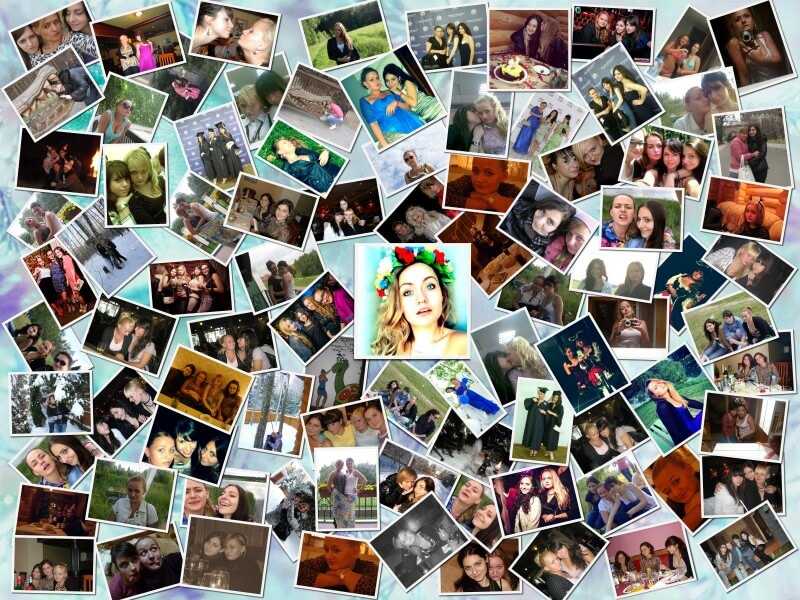 Глядя на фото, мы словно возвращаемся в то время, когда был сделал снимок, от чего на лице возникает улыбка, а на душе становится тепло.
Глядя на фото, мы словно возвращаемся в то время, когда был сделал снимок, от чего на лице возникает улыбка, а на душе становится тепло.
Получившийся коллаж можно напечатать в нашем магазине
В наше время фотография шагнула далеко вперед. Сейчас имеется возможность собрать множество фотографий и объединить их в одно целое, иначе говоря, можно создать коллаж. Получившаяся картина – это прекрасное украшение для интерьера вашего дома, кроме того, это отличный подарок для ваших друзей и близких. Коллаж может сделать абсолютно любой желающий.
Создать коллаж – дело весьма простое и каждый может сотворить свой шедевр. Коллаж можно сделать в онлайн-режиме, взяв фотографии, сделанные в определенный период вашей жизни, а если вы собираетесь преподнести коллаж как подарок, то придется собрать фото ваших друзей и близких, но это не создаст особых проблем, так как их фото вы можете взять из альбомов в социальных сетях. Чтобы сделать коллаж, вам понадобятся несколько фотоснимков, компьютер либо ноутбук, доступ к Интернету.
Онлайн сервисы для создания коллажа из фото
В Интернете можно разыскать большое число виртуальных сервисов, благодаря которым вы можете сотворить коллаж из фото в онлайн-режиме, вне зависимости от их количества; кроме того, чтобы сделать коллаж, необязательно устанавливать на компьютер дополнительные программы. На сайтах с сервисами по разработке коллажей у вас есть возможность создать свой коллаж, ориентируясь на ваши вкусы и фантазии. Нет никаких абсолютно ограничений: можно выбрать любую форму коллажа, различные фильтры, любые вставки надписей, рисунков и рамочек, а также всевозможную атрибутику – все зависит от вашей креативности и настроения.
MyCollages.ru
Сервис полностью на русском языке, с очень удобным и понятный интерфейсом. Здесь удобно представлены шаблоны для коллажей (более 50 штук), также вы можете сделать свой шаблон. А еще здесь удобно выбирать размер вашего будущего шедевра: хотите по формату (А2, А4, 10×15 и т.д.), а хотите по размеру в пикселях. Кому как удобнее. Также коллажи разбиты по тематикам, что тоже облегчает задачу, если вы заранее знаете к какому событию делаете подборку.
Кому как удобнее. Также коллажи разбиты по тематикам, что тоже облегчает задачу, если вы заранее знаете к какому событию делаете подборку.
Делаем коллаж в сервисе MyCollages
CreateCollage.ru
Простой сервис на русском языке. Выбираете шаблон и загружаете фото, все просто и понятно. Из минусов то, что сервис оставляет на коллаже свой водяной знак.
BeFunky
Сервис на английском языке (после регистрации можно выбрать русский язык), но достаточно простой и понятный. Здесь можно обработать ваши фото и сделать коллаж. Вам достаточно нажать на кнопку «try them now» на главной странице и в верхнем левом углу выбрать режим «мастер коллажа» и вот, вы можете создавать коллажи из множества своих фотографий.
Как сделать коллаж в сервисе BeFunky
Loupe
Простой и понятный сервис, даже не смотря на английский интерфейс. На главной странице нажимете кнопку «collage», а дальше все просто и понятно. В этом сервисе заморочились и сделали очень красивые романтичные коллажи, например, в виде сердца или цветка.
Коллажи в сервисе Loupe
Picture2Life
Также простой сайт, на котором много заранее заготовленных шаблонов для коллажей. Много шаблонов для детских и семейных фотографий.
Примеры шаблонов коллажей на сайте Picture2Life
Photovisi
Сервис сделан специально для создания коллажей, поэтому трудностей с ним возникнуть не должно. Из плюсов хотим отметить то, что он постоянно обновляется и дорабатывается. Шаблоны для коллажей здесь представлены в виде удобного каталога.
Из минусов опять же, только то, что сервис оставляет свой водяной знак.
Сервис Photovisi
Если вы боитесь, что у вас недостаточно опыта в использовании данных программ, то отбросьте сомнения подальше, так как программы по созданию коллажей не представляют особых трудностей и просты в использовании. А если вы с подобными сервисами давно уже на ты и прекрасно разбираетесь в любых компьютерных программах, то вам отлично подойдет известнейшая программа Adobe Photoshop. Эта программа обладает огромным количеством функций, благодаря которым создаются коллажи на более высоком уровне, к данной программе даже обращаются профессионалы. Adobe Photoshop дает возможность создавать коллажи лучшего качества, здесь можно воплощать абсолютно любые идеи без всяких ограничений. Обычно коллажи в этом графическом редакторе получаются яркими, оригинальными и незабываемыми. Многие профессионалы-фотографы отдают свое предпочтение программе Adobe Photoshop и создают фантастические фотографии.
Adobe Photoshop дает возможность создавать коллажи лучшего качества, здесь можно воплощать абсолютно любые идеи без всяких ограничений. Обычно коллажи в этом графическом редакторе получаются яркими, оригинальными и незабываемыми. Многие профессионалы-фотографы отдают свое предпочтение программе Adobe Photoshop и создают фантастические фотографии.
Как сделать коллаж в фотошопе
Как сделать коллаж в фотошопе можно посмотреть на этом видео уроке. Весь процесс у вас займет не больше часа!
Коллаж из фото в качестве подарка
Созданный вами коллаж из снимков можно преподнести в качестве подарка на любой праздник. Особенностью такого великолепного подарка является его оригинальность, по сути, вы дарите то, что вообще никто не дарит, что не продается нигде. Взяв такой подарок в руки, любой человек почувствует огромный восторг. Кроме того, подарки, сделанные собственноручно, являются самыми оригинальными и лучшими, так как этим вы показываете свое теплое и искреннее отношение.
Коллаж не будет интересен, если вы просто объедините много фотографий. Чтобы коллаж получился особенным и интересным, следует выбрать определенную тематику, то есть ваше создание должно нести какую-то идею, суть, мысль. Самыми популярными тематиками в коллажном мире стали сюжеты «Свадьба», «Love story», «Мир детства», «Беременность», «Студенчество», «Годовщина», «Я и кумиры», «Путешествия» и многое другое.
В вопросе выбора тематики коллажа вы абсолютно свободны, здесь нет ограничений, можно даже придумать свою собственную линию. Единственное, что нужно для большого старта, – это необходимое количество снимков и подключить к работе свою богатую фантазию.
Чтобы подарить такой подарок, необязательно ждать какой-либо повод или праздник. Если вы хотите просто человеку сделать приятно, подарите свой оригинальный коллаж. Такой подарок обязательно оценится с большим достоинством.
Печать коллажа
Создав свой коллаж в программе, конечный результат нужно будет распечатать. Размеры коллажа также выбираете вы. Форматы и размеры могут абсолютно разные – от А6 до А1. В конце коллаж можно украсить лентами, вставить в красивую рамочку. Не исключено, что время и энергия, потраченные при создании коллажа из фотографий, вернется к вам в виде положительных и незабываемых эмоций, искренних улыбок и благодарности.
Размеры коллажа также выбираете вы. Форматы и размеры могут абсолютно разные – от А6 до А1. В конце коллаж можно украсить лентами, вставить в красивую рамочку. Не исключено, что время и энергия, потраченные при создании коллажа из фотографий, вернется к вам в виде положительных и незабываемых эмоций, искренних улыбок и благодарности.
Коллаж можно повесить на любое место, обычно его вешают на стену на самое видное место, для того, чтобы видеть и радоваться, а также переживать замечательные моменты жизни, изображенные на фотографиях, что является одним из прекрасных ощущений человека.
КАК СДЕЛАТЬ ИДЕАЛЬНЫЙ КОЛЛАЖ ИЗ ФОТО!
Фотоколлажи — это уникальный и увлекательный способ запомнить эти ценные события. Они создают значимое произведение искусства для вашего дома и избавляют вас от необходимости просто выбирать одну понравившуюся картинку! Однако создать отличный коллаж часто легче сказать, чем сделать. Занятые макеты фотографий, отсутствие связности изображений, слишком много изображений в коллаже и т. д. Дизайн может быстро превратиться из красивого в сбивающий с толку.
д. Дизайн может быстро превратиться из красивого в сбивающий с толку.
Итак, мы собрали наши лучшие советы, чтобы создать вдохновляющий фотоколлаж, которому вы можете легко следовать: никаких дизайнерских навыков не требуется!
Картинки, которые объединяютВ конечном счете, самая большая разница между коллажем фотографий и искусным коллажем заключается в визуальном единстве. Хотя это звучит так, как будто это могут сделать только дизайнеры, на самом деле это довольно просто! Просто выберите фотографии с похожими цветовыми схемами или темами, чтобы создать единый макет фотоколлажа.
К счастью, независимо от того, начинаете ли вы свой фотоколлаж с нуля или используете один из наших забавных дизайнов фотоколлажей, дизайнеры Snapfish придумали несколько простых в использовании инструментов компоновки изображений, которые упростят вам создание идеального коллажа с помощью Ваши фотографии.
Выберите фон и, возможно, украшение, чтобы собрать коллекцию фотографий воедино.
Применение одного и того же фильтра к вашим фотографиям — еще один простой способ упростить и объединить ваши фотографии в фотоколлаж. У нас есть множество различных фотофильтров и инструментов для работы с изображениями в конструкторе Snapfish! Выберите свой продукт и нажмите «Создать сейчас», чтобы войти в пространство проекта, затем поместите все фотографии, которые вы хотите включить в шаблон изображения коллажа (вы можете выбрать различные макеты, используя значок «Макеты» в меню слева, или просто нажмите на значке «Перемешать» справа и щелкайте по параметрам. Вы можете перемещать элементы, чтобы получить идеальный макет для ваших фотографий, даже удаляя элементы, если они неверны.
Оттуда щелкните фотографию в своем дизайне, чтобы увидеть параметры, позволяющие редактировать, поворачивать или удалять фотографию.
Нажмите кнопку «Редактировать», чтобы настроить фильтры, яркость, цветокоррекцию и многое другое. Отредактируйте каждую фотографию в макете коллажа, чтобы увидеть, как они работают вместе!
Не бойтесь экспериментировать с различными фильтрами, фоном и макетами, чтобы создать идеальный фотоколлаж. Прежде чем завершить дизайн своего коллажа, выберите «Просмотреть и купить» и «Добавить в корзину» на сайте Snapfish, чтобы увидеть, насколько целостным кажется ваше творение. Если вас устраивает внешний вид коллажа, выберите «Добавить в корзину». Ваш заказ фотоколлажа будет доставлен прямо к вашей двери в течение нескольких дней!
Прежде чем завершить дизайн своего коллажа, выберите «Просмотреть и купить» и «Добавить в корзину» на сайте Snapfish, чтобы увидеть, насколько целостным кажется ваше творение. Если вас устраивает внешний вид коллажа, выберите «Добавить в корзину». Ваш заказ фотоколлажа будет доставлен прямо к вашей двери в течение нескольких дней!
Сколько красочных моментов и воспоминаний стоит запечатлеть в коллаже. Но для изображений с высокой контрастностью, тенями или светлыми областями черно-белое изображение — это лучший выбор для эффектного монохромного дисплея, который кажется сплоченным, целеустремленным и дополнит любую цветовую схему интерьера.
Черно-белое изображение также хорошо подходит для коллажей пейзажей, городских архитектурных пейзажей или других фотографий без людей. Коллекция сцен сельской местности или городских пейзажей из стали и бетона на холсте добавит индивидуальности вашему пространству. Отредактируйте свои фотографии в дизайн-студии, чтобы увидеть, является ли черно-белое решение сутью коллажа, которую вы ищете, или вы можете полностью погрузиться в Энди Уорхола и выбрать смесь цветных фильтров для печати коллажа.
Отредактируйте свои фотографии в дизайн-студии, чтобы увидеть, является ли черно-белое решение сутью коллажа, которую вы ищете, или вы можете полностью погрузиться в Энди Уорхола и выбрать смесь цветных фильтров для печати коллажа.
Единство изображения выходит за рамки цветовой палитры. Ключевым моментом является решение, какое сообщение вы хотите передать своим коллажем, и выбор фотографий, которые рассказывают историю, когда они расположены рядом друг с другом в макете коллажа. Это могут быть снимки одного времени, например, семейного отдыха, свадьбы или фотографии любимого вида, сделанные в течение всего года. В качестве альтернативы, ваш коллаж может выражать эмоции и заявлять о вашей любви к семье и друзьям, важности ваших ценностей или умиротворении, которое вы испытываете (и жаждете), когда гуляете по этим тихим склонам утеса со своей собакой.
Подарок в виде фотоколлажа должен сделать то же самое. Что вы хотите выразить любимому адресату? Благодарственная открытка, наполненная общими воспоминаниями, напоминает им обо всех заветных временах, которые вы провели вместе. При выборе подарков на День рождения, День матери и отца коллаж на кружке или блокноте может передать любимые семейные воспоминания и напоминания о тех, кто им небезразличен в течение дня.
Что вы хотите выразить любимому адресату? Благодарственная открытка, наполненная общими воспоминаниями, напоминает им обо всех заветных временах, которые вы провели вместе. При выборе подарков на День рождения, День матери и отца коллаж на кружке или блокноте может передать любимые семейные воспоминания и напоминания о тех, кто им небезразличен в течение дня.
С таким количеством потенциальных вариантов продуктов для коллажей подход «одна фотография подходит всем» не поможет вам в наши дни. Для фотоколлажей следующего уровня выберите изображения, которые хорошо сочетаются с выбранным вами продуктом.
Для канцелярских принадлежностей и поздравительных открыток макет коллажа — это идеальный способ добавить индивидуальности и деталей, соответствующих вашим намерениям. Пожелания и поздравления с днем рождения становятся намного более значимыми с макетом фотоколлажа, разработанным с учетом получателя открытки и настроения!
Если вы любите заниматься в тренажерном зале или заниматься спортом на свежем воздухе, бутылка с водой или дорожная кружка с фотографиями ваших любимых фотографий на свежем воздухе вдохновят вас на предстоящие приключения. Или подумайте о том, какие воспоминания вы хотите сохранить, куда бы вы ни пошли… и поместите их на чехол для телефона или брелок.
Или подумайте о том, какие воспоминания вы хотите сохранить, куда бы вы ни пошли… и поместите их на чехол для телефона или брелок.
Что может быть уютнее для домашних кроликов, чем закутаться в плед из фотоколлажей? Доступные в вариантах из плюшевого или суперплюшевого берберского флиса, вы можете комбинировать эти одеяла с коллажами с соответствующими подушками с фотоколлажами для вашей кровати или дивана, чтобы у вас были сладкие сны о любимых воспоминаниях, когда вы обнимаетесь с этими милыми продуктами для фотоколлажей.
Сосредоточьтесь на деталях изображения и обрежьте пустое пространство Убедитесь, что в вашем макете не слишком много пустого пространства, это ключ к привлекательному коллажу, особенно при создании на небольшом объекте, таком как кружка или чехол для телефона. Не надо щуриться! Выбирайте фотографии, на которых объект занимает центральное место и заполняет кадр. Помните, что вы можете увеличить изображения в макете коллажа с помощью наших инструментов редактирования.
Не нужно много времени, чтобы коллаж начал казаться переполненным и занятым. То, как вы включаете текстовые и фотонаклейки, является ключом к тому, чтобы ваш коллаж выглядел аккуратно. Эмпирическое правило при добавлении дополнений: бывает, что их слишком много! Держите ваши украшения и текст ограниченными по количеству и размеру и придерживайтесь одного шрифта и цвета, чтобы они не отвлекали внимание от ваших изображений. Когда дело доходит до дизайна, будьте проще! С помощью этих советов мы уверены, что вы будете создавать забавные, привлекательные коллажи, как профессионал.
С помощью этих советов мы уверены, что вы сможете создавать забавные, привлекательные коллажи, как профессионал. Не забудьте поделиться своими коллажами с нами в социальных сетях! Вы можете отметить нас @snapfishUS на своих фотографиях в Instagram или Facebook или использовать хэштег #snapfish. Следите за нами на YouTube, Twitter и Pinterest.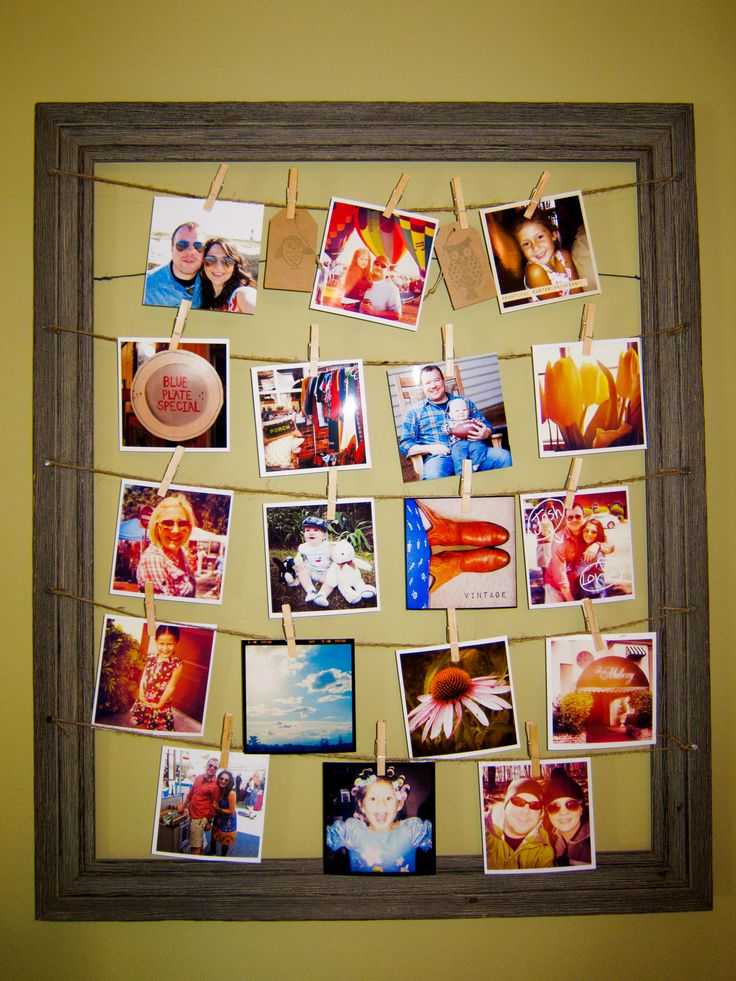 Посетите сайт Snapfish, чтобы узнать о других новых продуктах для фотоколлажей.
Посетите сайт Snapfish, чтобы узнать о других новых продуктах для фотоколлажей.
Как делать фотоколлажи на Android
Фотоколлажи стали модными. Вместо того, чтобы спамить социальные сети кучей фотографий, создайте запоминающийся коллаж, чтобы поделиться им с друзьями и подписчиками. Благодаря Google Photos и нескольким приложениям для редактирования фотографий создание фотоколлажей на вашем лучшем планшете Android или телефоне не становится лучше.
Создавайте фотоколлажи с помощью Google Фото
Компания Google превратила Google Фото из стандартного приложения-галереи на Android в универсальный инструмент для редактирования, резервного копирования, систематизации и удобного обмена фотографиями и видео с другими. Недавно компания обновила инструмент для создания коллажей, добавив в него аккуратные дизайны и шаблоны.
Вы можете положиться на магию искусственного интеллекта Google Фото, чтобы создать коллаж, или сделать его вручную, выполнив следующие действия.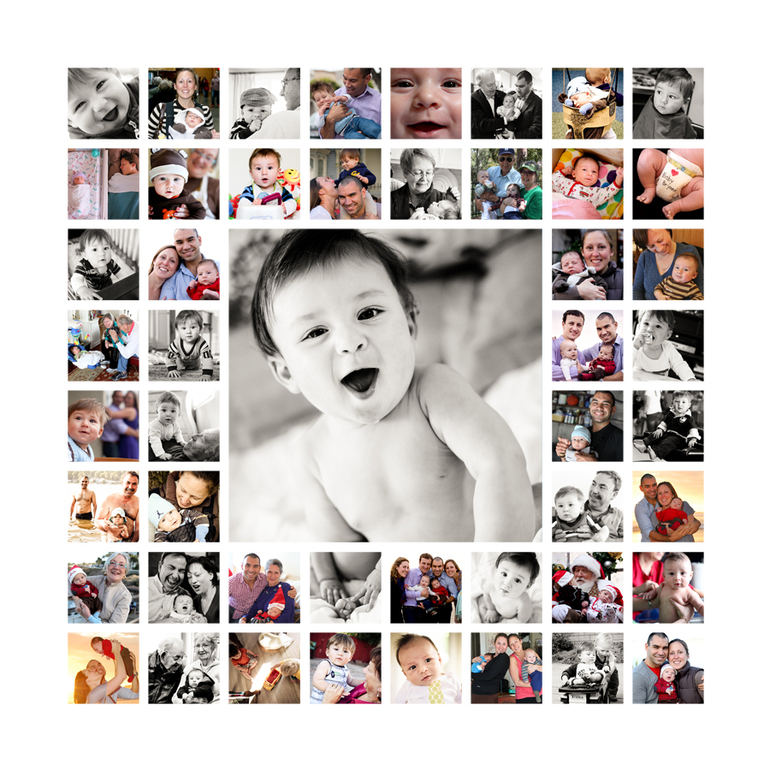
- Откройте Google Фото на телефоне.
- Перейти в меню Библиотека .
- Выберите Утилиты вверху.
2 Изображения
- Просмотрите предложения Google Фото и прокрутите вниз до раздела Создать новый .
- Выберите Коллаж .
- Коснитесь переключателя в верхнем левом углу изображения и выберите от двух до девяти фотографий.
- Нажмите кнопку Создать в правом верхнем углу и откройте меню создания коллажей.
2 Изображения
- Взгляните на некоторые из готовых к использованию шаблонов и просмотрите предварительный просмотр в реальном времени. Вы также можете проверить имя исполнителя внизу. Если вы не предпочитаете настройку по умолчанию, перетащите изображение в другой блок.
- Нажмите Сохранить . Ваш коллаж готов для публикации в социальных сетях.

2 Изображения
Google Фото также может найти похожие фотографии и предложить коллаж в вашем альбоме. Например, у нас в галерее были фотографии из отпуска. Google Photos автоматически создал потрясающий коллаж, подводящий итоги тура.
Хотя Google потребовалось некоторое время, чтобы довести до совершенства средство создания коллажей в приложении «Фотографии», поисковый гигант добился успеха благодаря недавнему обновлению. Большинству пользователей не потребуется стороннее приложение для создания запоминающегося коллажа на Android.
Создавайте фотоколлажи с помощью Pixlr
Pixlr — одно из лучших сторонних приложений для создания потрясающих коллажей. Вы можете начать с базовых макетов коллажей или выбрать один из шаблонов.
- Загрузите Pixlr из магазина Google Play.
- Откройте Pixlr и выберите коллаж .
- Выберите до десяти фотографий для создания коллажа.
- Нажмите кнопку готово в правом нижнем углу.

2 Изображения
- Проверьте доступные макеты коллажей, перетащите изображения, чтобы изменить их положение, измените угловой радиус изображения, измените тему коллажа и попробуйте различные соотношения сторон. Вы также можете выбрать и отредактировать изображение с помощью встроенных фильтров и инструментов.
- Нажмите Готово в правом верхнем углу.
- Сохраните изображение в галерее или поделитесь им в социальных сетях.
2 изображения
Стили коллажей по умолчанию могут показаться некоторым слишком простыми. Вы можете изучить раздел шаблонов Pixlr для готовых вариантов.
- Запустите Pixlr и откройте меню Templates .
- Выберите нужный шаблон.
2 изображения
- Нажмите + , чтобы вставить изображение из галереи. Параметры редактирования остаются такими же, как описано выше.

- Выберите Далее , используйте инструменты редактирования Pixlr, чтобы добавить последний штрих, и коснитесь Готово вверху.
2 изображения
Pixlr работает по модели freemium. Вы должны начать подписку за 12 долларов в год, чтобы удалить рекламу.
Используйте Canva для создания фотоколлажей
Canva — популярный среди потребителей инструмент для графического дизайна. Приложение предлагает тысячи шаблонов для создания привлекательных коллажей с минимальными усилиями. Canva также автоматически сохраняет ваши дизайны, чтобы вы могли начать работу на мобильном устройстве и продолжить работу на компьютере.
- Загрузите и установите Canva из магазина Google Play.
- Откройте Canva, войдите в систему, используя данные своей учетной записи, и коснитесь значка + на главной странице.
- Найдите Коллаж и выберите Фотоколлаж из результатов поиска.

2 Изображения
- Canva открывает галерею шаблонов коллажей. Выберите один и откройте редактор Canva, чтобы внести изменения.
- Выберите фотографию в шаблоне и коснитесь значка удаления .
- Коснитесь Заменить , чтобы открыть галерею изображений и вставить медиафайлы. Повторите для всех изображений.
2 Изображения
- Играйте с фильтрами и цветами, добавляйте текст и применяйте анимацию и эффекты прозрачности из того же меню.
- Нажмите кнопку сохранить вверху, чтобы загрузить коллаж.
2 изображения
Бесплатная версия Canva должна быть достаточной для большинства людей. Если вы хотите получить доступ к миллионам стоковых фотографий и премиальных шаблонов, планировать контент в социальных сетях и т. д., перейдите на Canva Pro за 120 долларов в год.
Создание фотоколлажей на телефонах Samsung Galaxy
Приложение «Галерея» по умолчанию на телефонах Samsung многофункционально. Вы можете использовать его для создания уникальных фотоколлажей на ходу.
Вы можете использовать его для создания уникальных фотоколлажей на ходу.
- Откройте галерею на телефоне Samsung.
- Выберите любую папку.
- Коснитесь меню кебаба (три точки) в правом верхнем углу и выберите Создать .
2 изображения
- Нажмите Коллаж . Вы можете объединить до шести изображений и видео.
- Выберите фотографии и нажмите Коллаж внизу.
2 изображения
- Можно выбрать один из нескольких встроенных макетов коллажей. Вы можете изменить соотношение сторон 1:1 по умолчанию на 9:16 или 16:9.
- Приложение «Галерея» также позволяет изменять цвет границы и радиус изображения.
- Нажмите Сохранить и найдите его в папке Коллаж .
2 изображения
Компания Samsung проделала достойную работу с инструментом создания коллажей по умолчанию в приложении «Галерея».